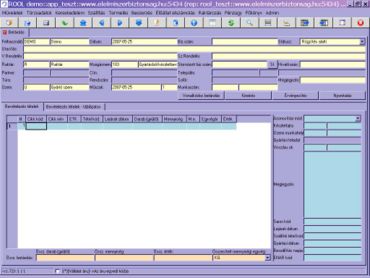Betárolás
A RoolWikiBÓL
(Változatok közti eltérés)
| 2007. július 9., 13:42 változat (szerkesztés) Hajni (Vita | szerkesztései) (New page: <div style="padding: 1em; border: solid 2px black; background-color:whitesmoke;"> <center> <font color="#4682b4" font size=4>'''Kép:rool.jpg – Bázis'''<br><br> '''Betárolás'''<...) ← Előző változtatások |
2007. július 16., 16:16 változat (szerkesztés) (undo) Hajni (Vita | szerkesztései) Következő változtatások → |
||
| 1. sor: | 1. sor: | ||
| <div style="padding: 1em; border: solid 2px black; background-color:whitesmoke;"> | <div style="padding: 1em; border: solid 2px black; background-color:whitesmoke;"> | ||
| + | |||
| + | <center>[[Kép:Rool_logo-1-.JPG|200px]]</center> | ||
2007. július 16., 16:16 változat
Betárolás
Betárolás
A Betárolás munkafüzet a Raktározás/Készletmozgás/Betárolás menüpontjából indítható el.
Bevétel
- Akkor beszélhetünk új bevételezés rögzítésének megkezdéséről, amikor a Berátolás munkafüzet fejléce F6 billentyű megnyomása után kék alapszínűre vált át. Ekkor rendszer automatikusan feltölti a bevételezést készítő felhasználó kódját és nevét és a bevételezés dátumát (ami minden esetben a mai nap, de ezt lehetőségünk van érvényesítésig módosítani). A bevételezés státusza egész érvényesítésig „Rögzítés alatti” lesz.
- Ki kell választania a bevételező raktárat (ha tudjuk a raktár kódját,akkor billentyűzetről beírva, ha nem, akkor értéklistából választva az F9 billentyű lenyomása után), majd ugyan ezzel a módszerrel ki kell választani a bevételező mozgásnemet. Amennyiben nem található az értéklistában a bevételező raktár vagy a mozgásnem kódja, az azt jelenti, hogy a rögzítést végző felhasználói kódhoz nincs hozzárendelve a munkafolyamat elvégzéséhez szükséges készletmozgás jogosultság, e nélkül a feladat elvégzése nem lehetséges.
- A képen lilával (3) jelzett mezők kitöltése a kiválasztott mozgásnem beállításaitól függően lehet kötelező, nem kötelező vagy nem engedélyezett. Kötelező vagy nem kötelező kitöltés esetén az érintett mezők szintén kék háttérrel jelennek meg. Ezeket a mezőket (pl.: Partner) ilyenkor az értéklista alapján (F9) kell kitölteni a bevételezés bizonylatai alapján.
- A fentiek elvégzése után után a fehér képernyőrészre kattintva (nem a feliratokra, hanem az üres részre)elkezdhetjük a bevételezett tételek rögzítését (4) (ilyenkor a fejléc alapszíne halvány citromsárgára változik).
- Minden új tételt az F6 billentyű megnyomásával kezdhetünk rögzíteni. Ilyenkor az új sor és jobb oldali információs oszlop kék (5) alapszínűre vált át.
- Minden egyes bevételezendő cikk esetében a következőképpen kell eljárni:
- Az új sorban legelőször a bevételezendő cikket kell rögzíteni úgy, hogy vagy a cikk kódját,vagy a nevét, vagy az ETK-ját írjuk be vagy kiválasztjuk az értéklistából (F9), felhasználva az ismert szűrési technikákat.
- Ezt követően meg kell adni a tételkódot vagy, ha elegendő, akkor a lejárati dátumot kézzel vagy az értéklista használatával, mely ilyenkor már csak a kiválasztott termékre vonatkozó értékeket tartalmazza.
- A tétel pontos meghatározását a mennyiség megadása követi, a tétel rögzítése után a bevételezett mennyiség azonnal készletre is kerül.
- A bevételezendő cikk készletfajtája módosítható akkor, ha ez a cikktörzsben engedélyezve van. Az eltérő készletfajtát értéklistából választhatjuk ki F9 megnyomásával.
- Végül az egységár megadása következik (egységárat itt csak akkor van módunk megadni, ha a bevételező mozgásnem új készletet létrehozómozgásnemként van definiálva).
- Amennyiben minden bevételezendő tételt rögzítettünk, az Érvényesítés nyomógomb megnyomásával érvényesíteni kell a bevételezést. Az érvényesítés eredményeképpen a bevételezés státusza „Normál” lesz és a bevételezés bizonylat számot kap, mellyel a későbbiekben bármikor be tudjuk azonosítani azt. Az érvényesítést követően már nem lehet módosítani a bizonylaton, az esetleges hibákat csak stornózással lehet korrigálni.
- A normál státuszú bevételezésről nyomtatható Bevételezési készletmozgás bizonylat a Nyomtatás nyomógomb megnyomásával.